Dans cet article nous allons voir comment planifier un arrêt (shutdown) de vos postes en utilisant une GPO et le planificateur de tâche (Scheduled task). Dans cet article, mes postes clients sont en Windows 7
Prérequis
Vous devez disposez d'un domaine Active Directory fonctionnel
Les ordinateurs que vous désirez arréter doivent être dans une OU (unité d'organisation) spéficique
Procédure
1) Connectez-vous à votre contrôleur de domaine et ouvrir votre éditeur de GPO
Panneau de configuration - Outils d'administration - Gestion des stratégies de groupe
2) Créer une GPO sur votre OU contenant vos ordinateurs puis éditée là
Clique droit sur la GPO - Modifier...
3) Créer une nouvelle tâche planifiée
Configuration ordinateur - Préférences - Paramètres du Panneau de configuration - Tâche planifiées
Clique droit - Nouveau - Tâche planifiée - Tâche planifiée (au minimum Windows 7)
4) Indiquer les paramètres de votre tâche planifiée comme sur mon image
Le champ Nom n'a pas d'importance. Le champ Action est à adapter suivant votre environnement
Il est nécessaire de renseigner l'utilisateur suivant pour que cela fonctionne :
NT AUTHORITY\SYSTEM
5) Indiquer le ou les déclencheurs
Dans mon exemple, je souhaite, tous les soirs à 20h00, arrêter les ordinateurs cible
6) Indiquer l'action à réaliser
Dans mon exemple, je souhaite faire un arrêt. Il est tous à fait possible d'adapter cela pour planifier un redémarrage des postes (option -r au lieu de -s)
7) Votre tâche planifiée est maintenant créée
8) Redémarrer vos postes pour prendre en compte la GPO
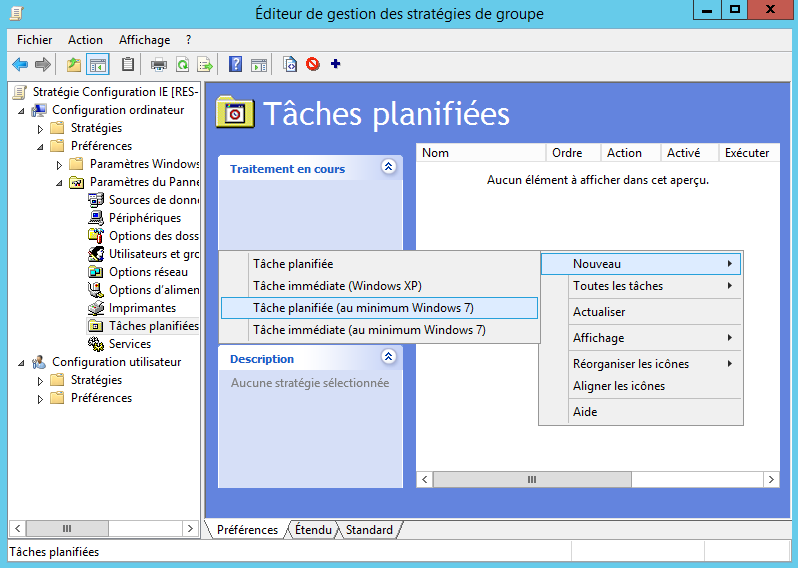
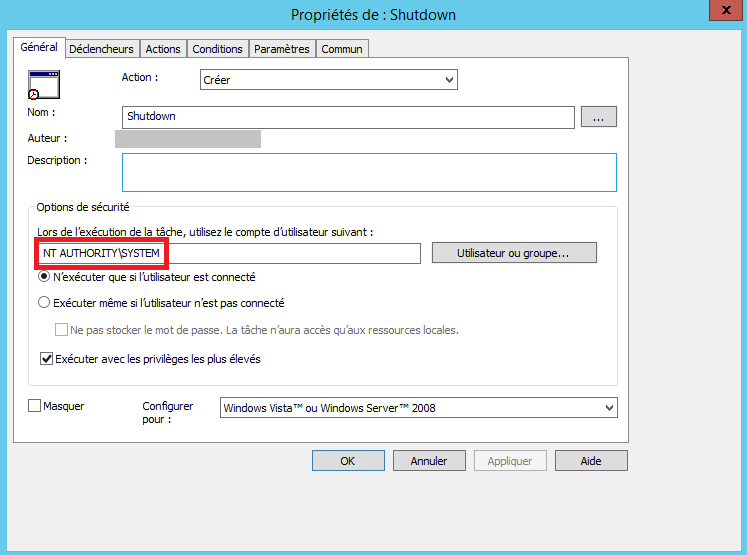
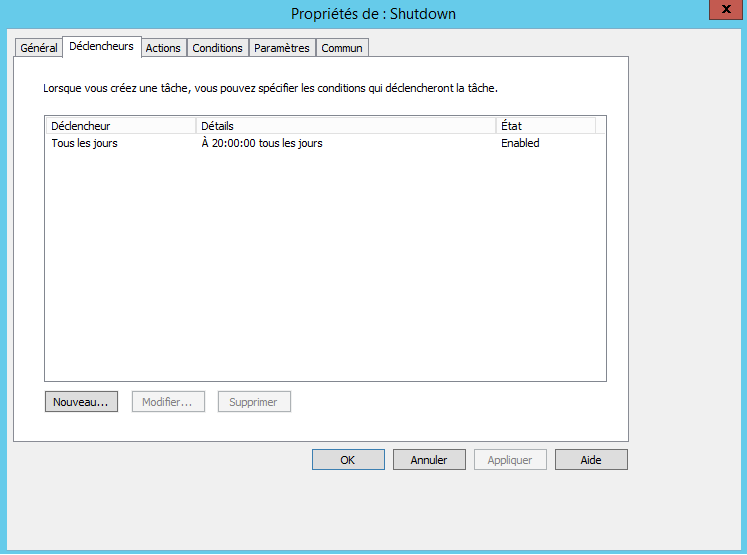
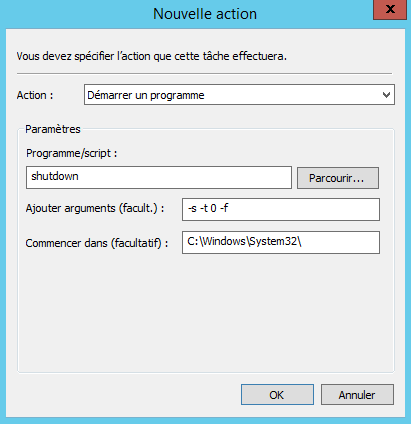
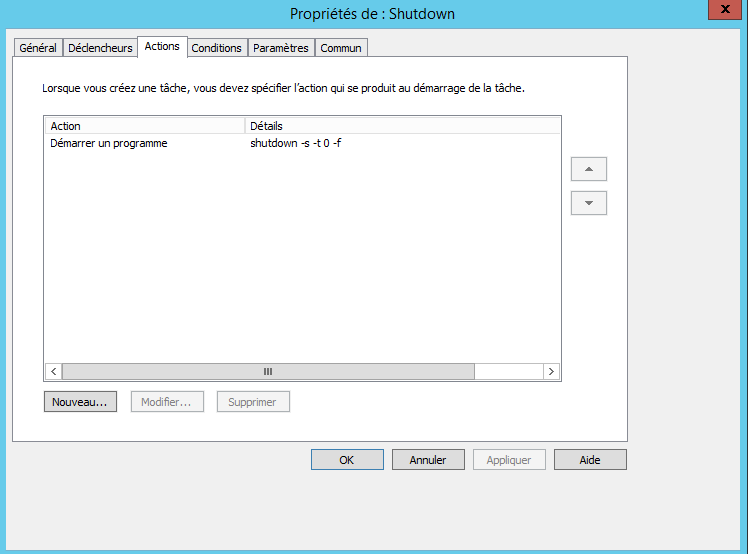
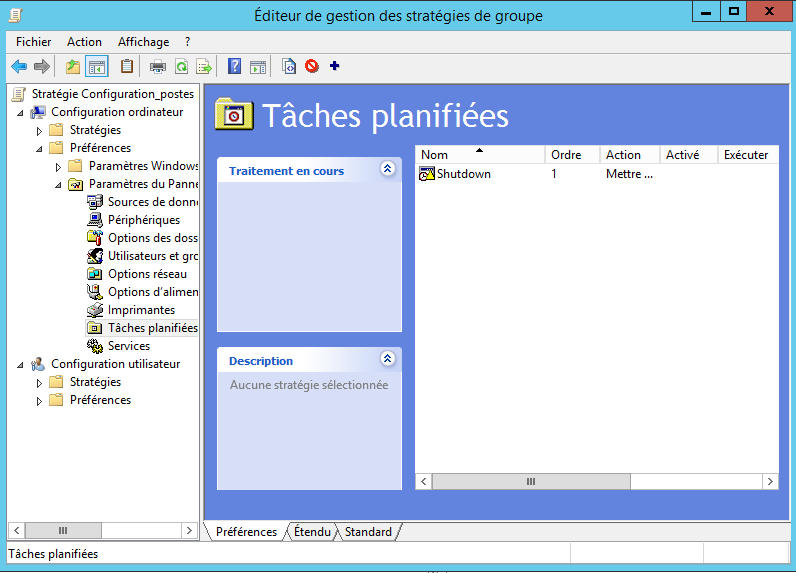
Bonjour,
Super intéressant mais j'ai testé et le problème c'est qu'avec ce type d'extinction, les mises à jours ne s'installent pas.
Avez vous une astuce pour que l'arrêt s'accompagne de l'installation des mises à jour et donc qui reviendrait à cliquer sur "arrêter et mettre à jour"